將 ASP.NET Web 應用程式現代化為 Azure App Service 程式碼
本文顯示如何使用 Azure Migrate 以將 ASP.NET Web 應用程式大規模移轉至 Azure App Service。
注意
教學課程將會針對案例示範最簡單的部署路徑,讓您可以快速設定概念證明。 教學課程在情況允許時都會使用預設選項,且不會顯示所有可能的設定與路徑。
在本教學課程中,您會了解如何:
- 使用 Azure Migrate 中的整合式流程,以將 ASP.NET Web 應用程式大規模移轉至 Azure App Service。
- 變更 Web 應用程式的移轉方案。
- 變更 Web 應用程式的 App Service 方案。
如果您沒有 Azure 訂用帳戶,請在開始前建立免費帳戶。
必要條件
開始進行本教學課程之前,您必須:
- 完成第一個教學課程,以探索在 VMware 環境中執行的 Web 應用程式。
- 完成第二個教學課程以評估 Web 應用程式,來判斷其移轉至 Azure App Service 的整備程度狀態。 您必須評估 Web 應用程式,才能使用整合式流程將其進行移轉。
- 移至現有的專案,或建立新的專案。
移轉 Web 應用程式
評估 Web 應用程式後,即可使用 Azure Migrate 中的整合式移轉流程來進行移轉。
- 您最多可以選取五個 App Service 方案作為單一移轉的一部份。
- 在移轉流程期間,目前不支援選取現有 App Service 方案。
- 您最多可以移轉大小上限為 2 GB 的 Web 應用程式,包括已對應虛擬目錄中所儲存的內容。
- 目前,不支援移轉 UNC 目錄內容。
- 您需要在裝載 IIS 網頁伺服器且規劃將 ASP.NET Web 應用程式移轉至 Azure App Service 的伺服器上安裝 Windows PowerShell 4.0。
- 移轉流程目前不支援 VNet 整合式案例。
若要移轉 Web 應用程式,請執行下列步驟:
在 Azure Migrate 專案 > [伺服器、資料庫和 Web 應用程式] > [移轉工具] > [移轉和現代化] 中,選取 [複寫]。
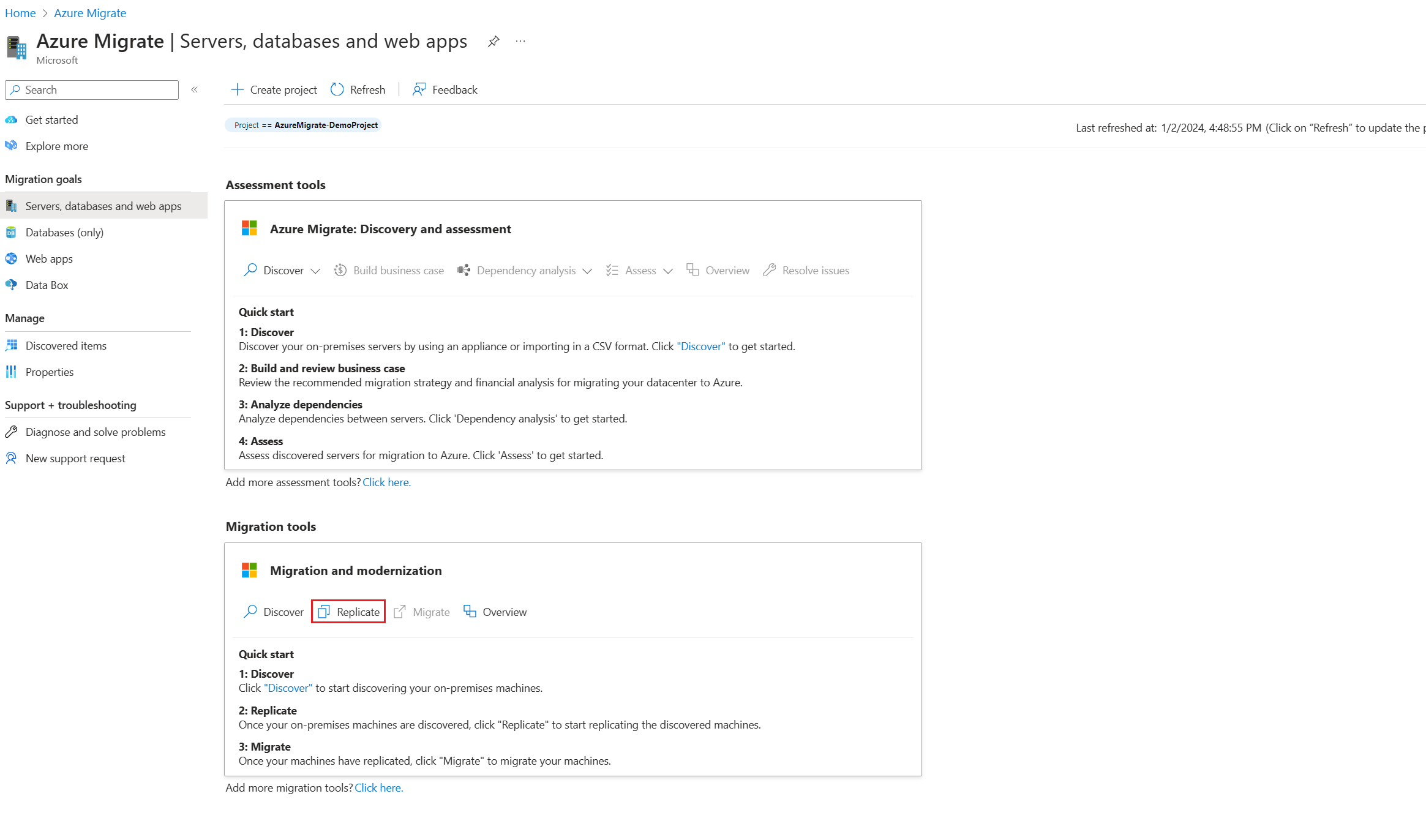
在 [指定意圖] > [您要移轉的項目?] 中,選取 [ASP.NET Web 應用程式]。
在 [您要移轉至何處?] 中,選取 [Azure App Service 原生]。
在 [虛擬化] 類型中,選取 [VMware vSphere]。
在 [選取評量] 中,選取您想要用來移轉 Web 應用程式的評量,然後選取 [繼續] 按鈕。 指定將裝載應用程式的 Azure App Service 詳細資料。

在 [基本] 的 [專案詳細資料] 下方,從下拉式清單中選取將裝載 Web 應用程式的 [訂用帳戶]、[資源群組] 和 [區域]。 在 [儲存體] 下方,選取移轉程序期間中繼儲存體位置的 [儲存體帳戶]。 選取 [下一步:Web 應用程式 >]。
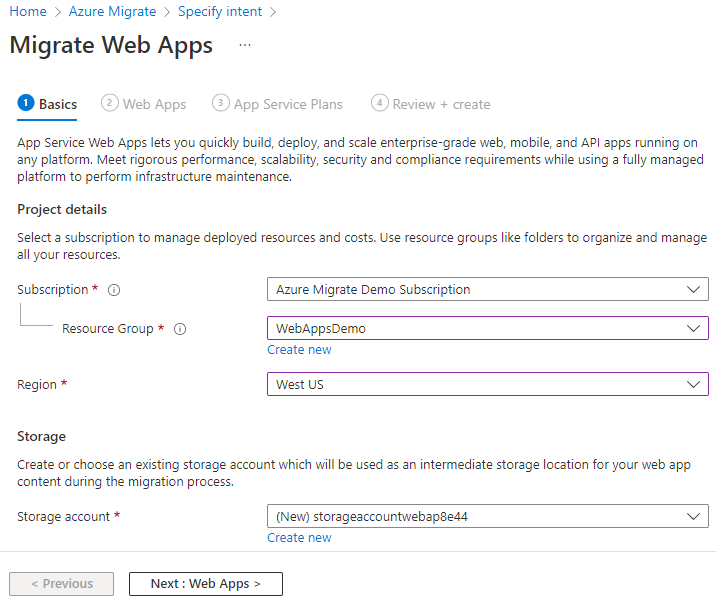
在 [Web 應用程式] 區段中,檢閱您想要移轉的 Web 應用程式。
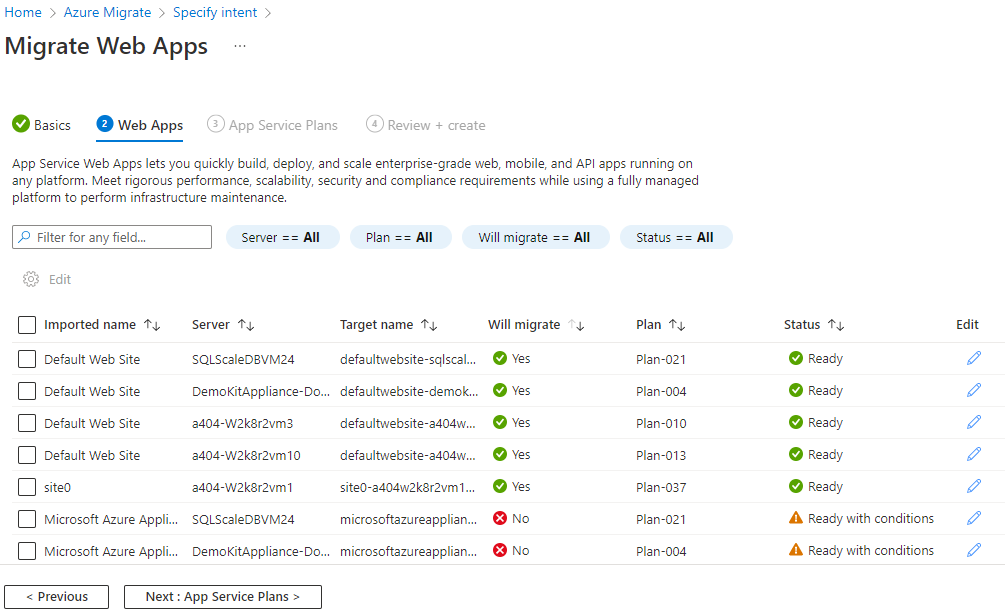
注意
預設會標記具有 [就緒] 狀態的應用程式以進行移轉。 在 [將會移轉嗎?] 中選取 [是],可以移轉標記為 [有條件就緒] 的應用程式。
選取要移轉的 Web 應用程式,然後選取 [編輯]。
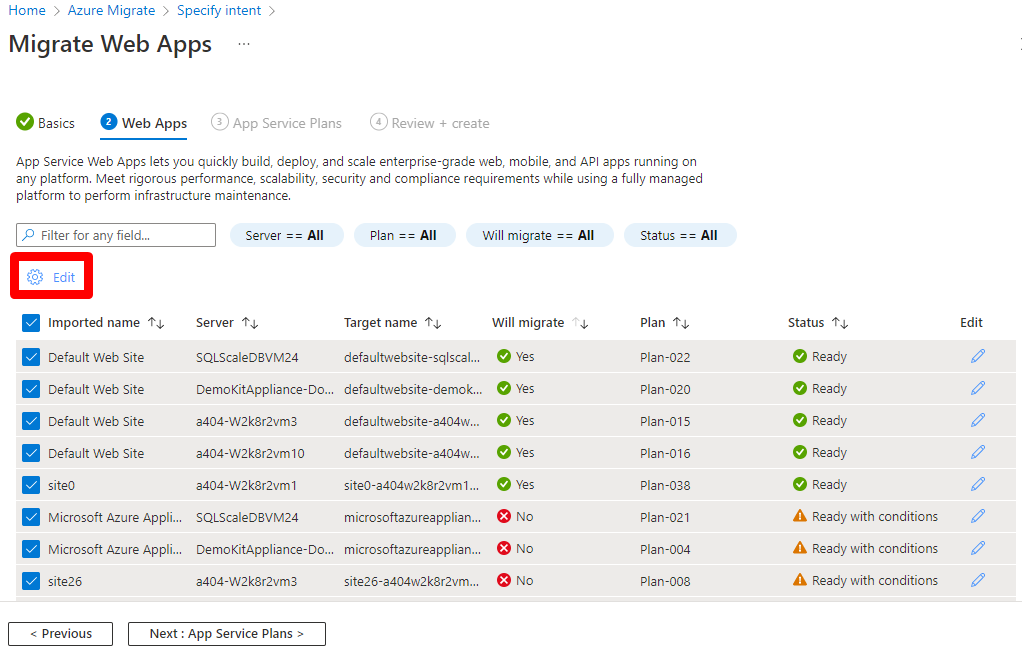
在 [編輯應用程式] 的 [將會移轉嗎?] 下方,選取 [是],然後選取將裝載應用程式的 [App Service 方案] 和 [定價層]。 接下來,選取 [確定] 按鈕。
注意
一次最多可以移轉五個 App Service 方案。
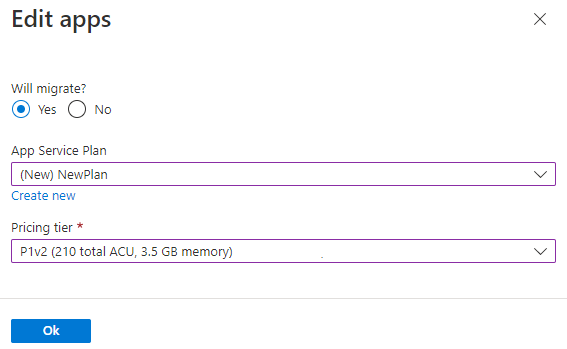
選取 [下一步:App Service 方案 >] 按鈕。
在 [App Service 方案] 區段中,驗證 App Service 方案詳細資料。
注意
視 Web 應用程式需求而定,您可以編輯 App Service 方案中的應用程式數目,或更新定價層。 遵循下列步驟來更新這些詳細資料:
- 選取 [編輯] 按鈕。
- 在 [編輯方案] 中,選取 [目標名稱] 和 [定價層],然後選取 [確定]。
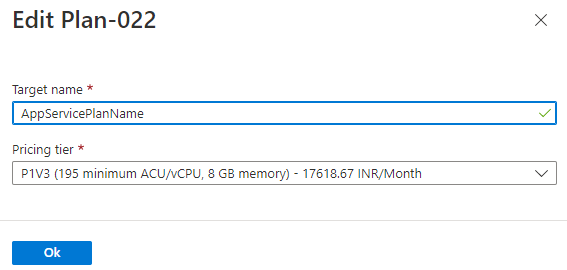
驗證 App Service 方案之後,請選取 [下一步:檢閱 + 建立]。
Azure Migrate 現在將會驗證移轉設定。 可能需要幾分鐘的時間來執行驗證。 完成之後,請檢閱詳細資料,然後選取 [移轉]。
注意
若要下載移轉摘要,請選取 [下載 CSV] 按鈕。
起始移轉後,即可使用 Azure Resource Manager 部署體驗來追蹤狀態,如下所示:
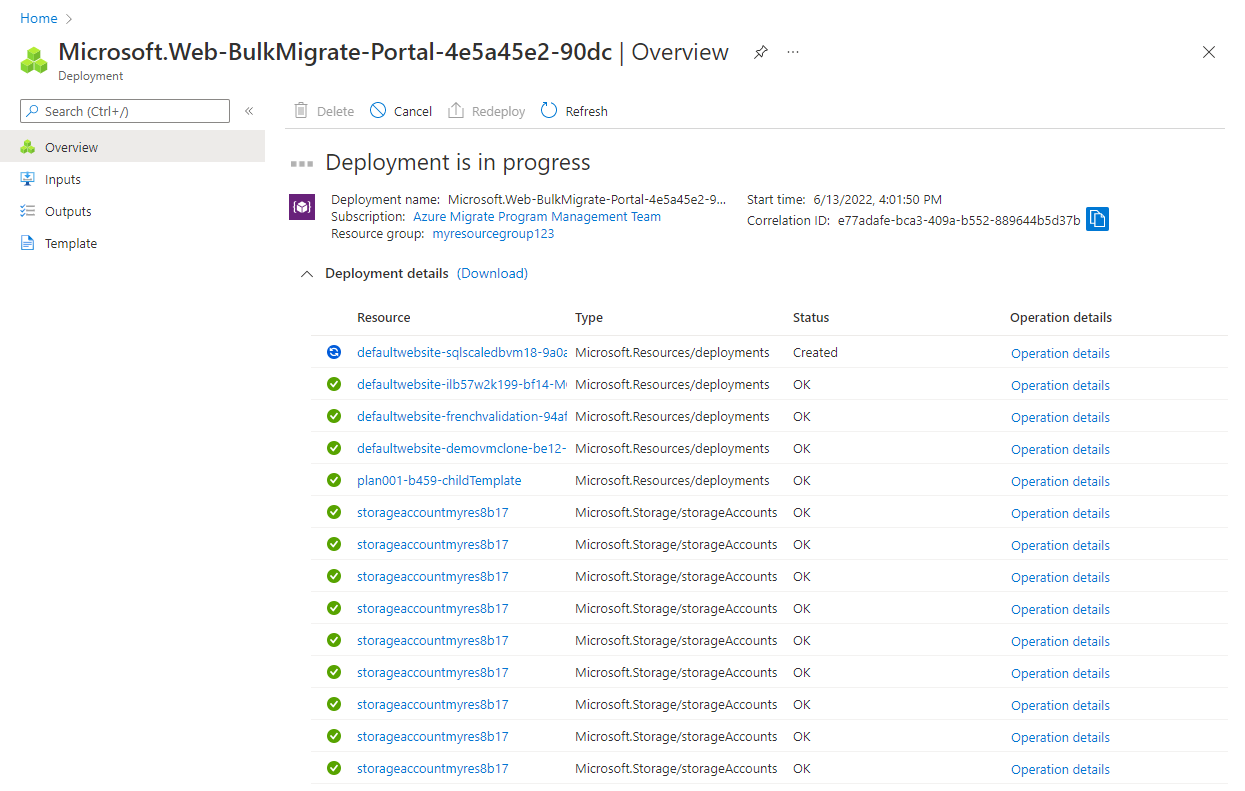
移轉後步驟
成功完成移轉之後,您可根據 Web 應用程式特定需求來探索下列步驟:
- 對應現有的自訂 DNS 名稱。
- 使用 TLS/SSL 繫結保護自訂 DNS。
- 安全地連線至 Azure 資源
- 部署最佳做法。
- 安全性建議。
- 網路功能。
- 使用 Azure 監視器監視 App Service。
- 設定 Microsoft Entra 驗證。